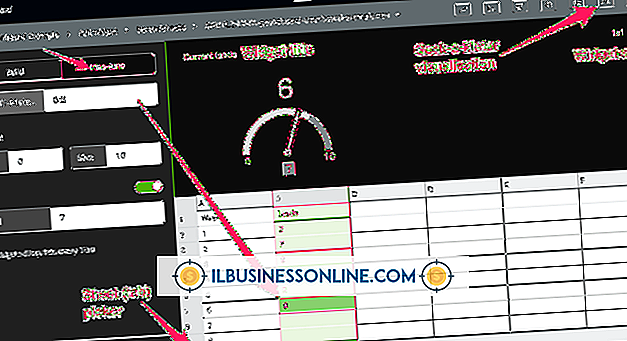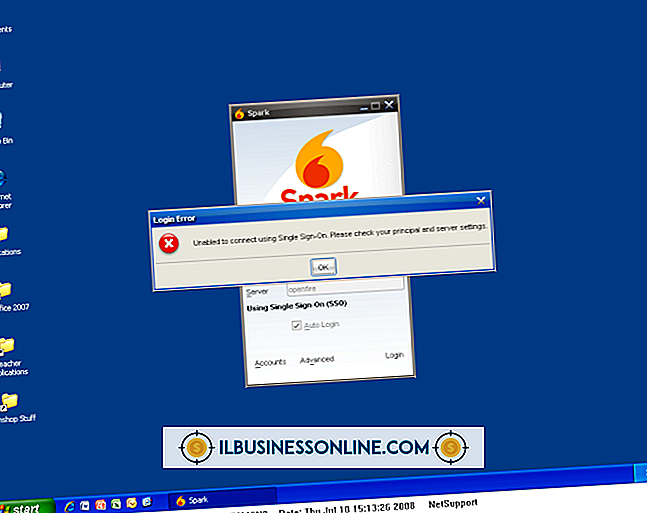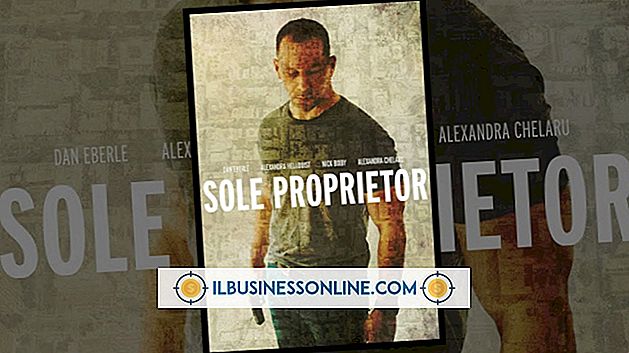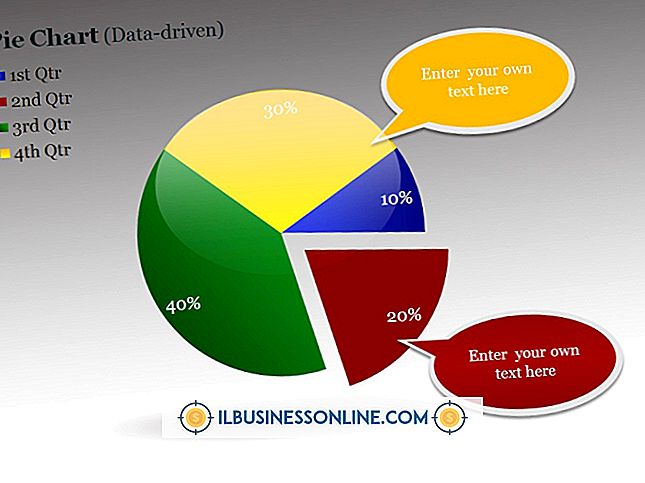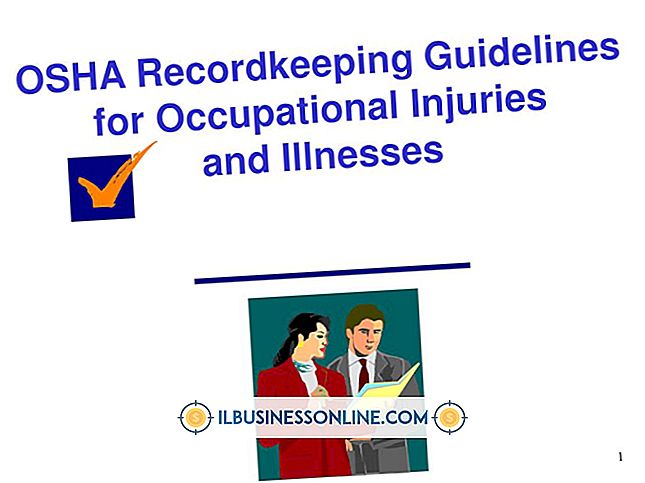Salesforce-Kontakte exportieren

Benutzer von Salesforce.com können Salesforce-Kontaktdaten mithilfe der Salesforce-Berichterstellungskomponente exportieren, die eine Exportfunktion enthält, mit der entweder ein Excel-Dokument (XLS) oder eine CSV-Datei (Comma Separated Value) erstellt werden kann. Wenn die Datei in eine andere Kontaktverwaltungsanwendung importiert wird, wird im Allgemeinen das CSV-Dateiformat bevorzugt. Mit dem Export-Tool können Sie die Daten vor dem Exportieren formatieren und organisieren, sodass Sie die Datei nahtlos in ein anderes Kontaktverwaltungsprogramm importieren können.
1
Melden Sie sich bei Ihrem Salesforce.com-Konto an und klicken Sie dann im oberen Navigationsmenü auf die Registerkarte "Berichte".
2
Klicken Sie auf die Schaltfläche "Neuen benutzerdefinierten Bericht erstellen", um den Berichtsassistenten zu öffnen.
3.
Klicken Sie auf das Dropdown-Feld "Kontotyp" und klicken Sie dann auf die Kontakte, die Sie exportieren möchten. Klicken Sie beispielsweise auf "Konten und Kontakte", um alle Kontaktdaten für Konten zu exportieren. Klicken Sie auf "Leads", um Kontaktinformationen für Leads zu exportieren.
4
Klicken Sie auf das Optionsfeld "Tabellarischer Bericht". Wenn dies nicht standardmäßig ausgewählt ist, klicken Sie auf "Weiter". Das Formular "Berichtsspalten" wird geöffnet.
5
Klicken Sie auf das Kontrollkästchen neben jeder Spalte, die in den Export aufgenommen werden soll, und klicken Sie dann auf "Weiter". Aktivieren Sie optional das Kontrollkästchen neben jedem Zusammenfassungsdatentyp, den Sie hinzufügen möchten, und klicken Sie auf "Weiter". Der Bildschirm "Spalten anordnen" wird geöffnet .
6
Klicken Sie im Feld auf die Variable, um sie zu verschieben, und klicken Sie dann auf den Richtungspfeil „Nach oben“ oder „Nach unten“. Wiederholen Sie den Vorgang, um die Berichtsvariablen so zu organisieren, wie sie im Export angezeigt werden sollen. Klicken Sie auf "Weiter". Der Bildschirm "Berichtskriterien" wird geöffnet.
7.
Klicken Sie in das Feld "Datum" und geben Sie ein Datum ein, das alle in Ihrer Kontaktliste gespeicherten Kontakte aufzeichnet. Geben Sie beispielsweise Ihr Beschäftigungsstartdatum ein.
8
Klicken Sie auf „Report exportieren“. Der Exportbericht wird erstellt und angezeigt, wenn der Bildschirm aktualisiert wird. Klicken Sie auf die Option "Details exportieren", um den Bildschirm "Berichtsdetails exportieren" zu öffnen.
9
Klicken Sie auf das Dropdown-Feld "Export File Format" und klicken Sie dann auf das gewünschte Dateiformat, entweder "Excel (.xls)" oder "Komma getrennt".
10
Klicken Sie auf die Schaltfläche "Exportieren" und dann auf die Option "Datei speichern", um die exportierte Datei auf Ihrer Festplatte zu speichern. Sie können stattdessen „Öffnen“ auswählen, um die Datei zu öffnen, wenn Sie nach Excel exportiert haben.